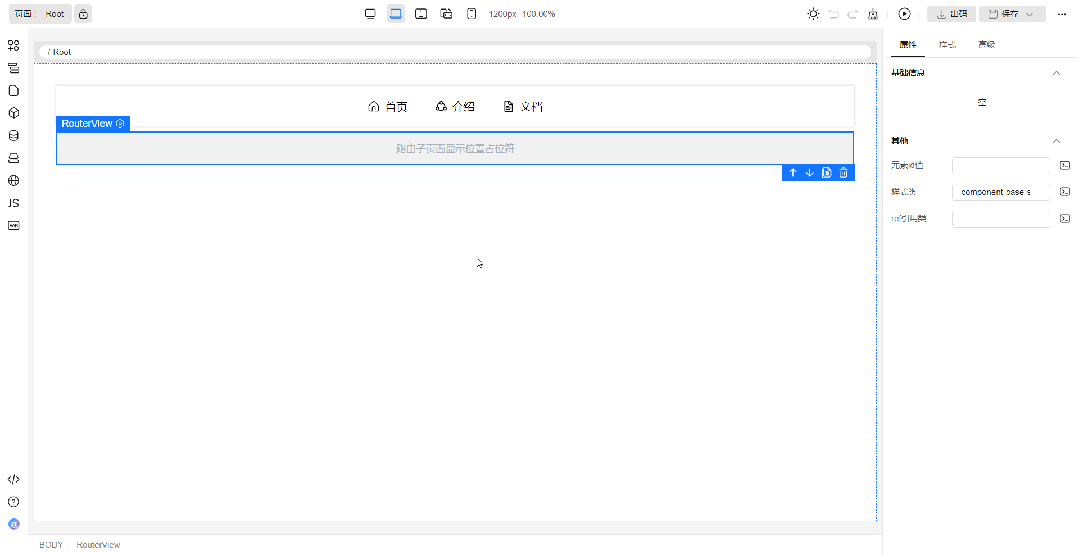Skip to content
Appearance
RouterView组件支持预览子界面
为什么需要预览子页面功能?
在父页面拖入RouterView来提供给子页面渲染的插槽,然而在编辑父页面时,我们无法结合子页面内容来实时预览更改后的整体效果,想查看整体效果只能通过单页预览或者出码运行。为了提升这个场景的交互体验,我们推出了RouterView组件支持预览子页面功能。
下面我们逐步创建演示示例来展示路由的新功能。
首先我们创建多个页面,页面结构如下
接着在Root页面中拖入横向导航条和路由视图,横向导航条中的路由链接绑定好跳转页面,然后在每个子页面中拖入文本。效果如下所示
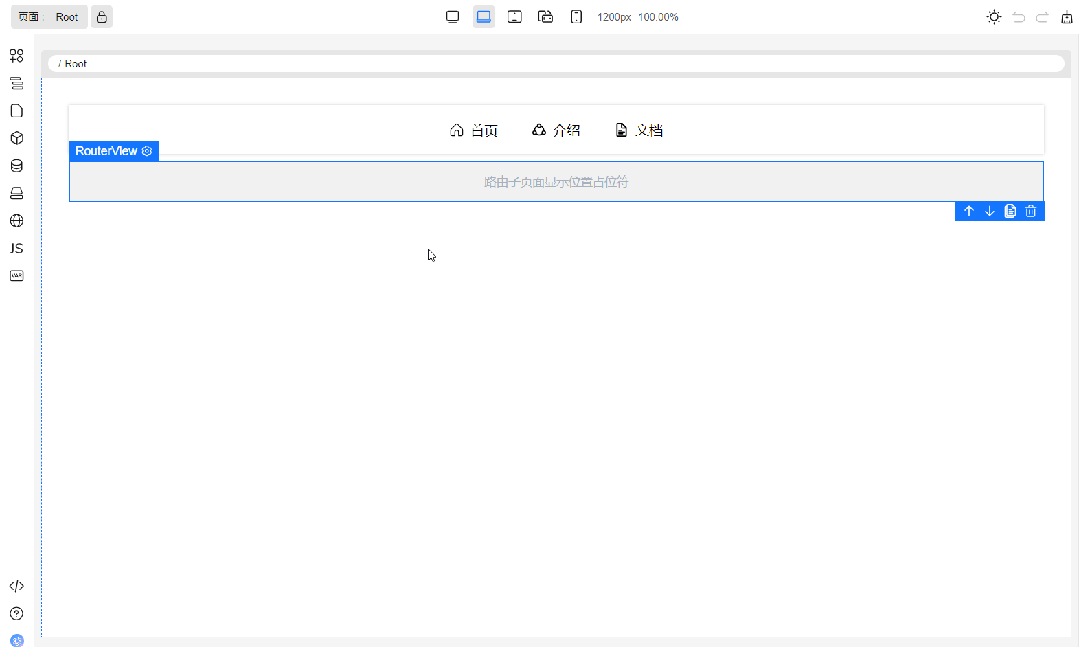
RouterView组件支持预览子页面
我们回到Root页面,Root页面中有一个横向导航条和一个RouteView路由视图。悬停RouteView组件,RouteView右上角显示“眼睛”图标,点击此图标用会弹出列表。列表的可选项分为两类:
路由子页面占位符。是列表首个元素,选择后重置RouterView为占位符
RouteView组件所在的页面的子页面,选择任意一个子页面后,RouterView内容会显示子页面
具体效果如下图所示。RouterView中显示了子页面,预览的子页面是只读的(鼠标悬停子页面的组件显示灰色边框,说明是只读的),当前编辑页仍然是Root页面
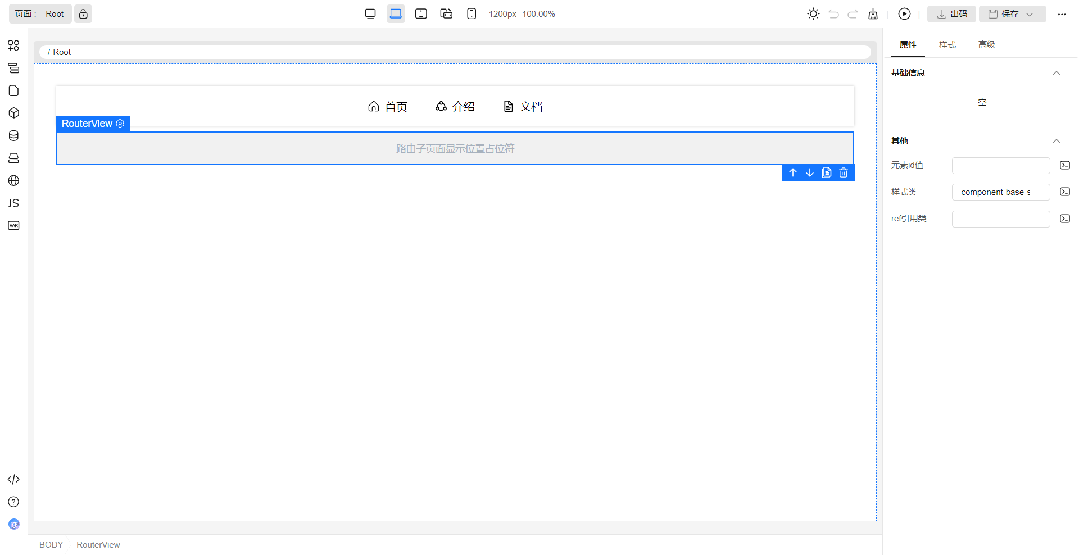
RouterView组件预览子页面支持嵌套预览
我们将Docs页面稍作修改,首先给Docs页面增加两个子页面分别为QuickStart和BestPractices,这两个子页面也拖入一个基本的文本便于识别,最后在Docs页面中拖入一个路由视图。页面结构和Docs页面预览如下
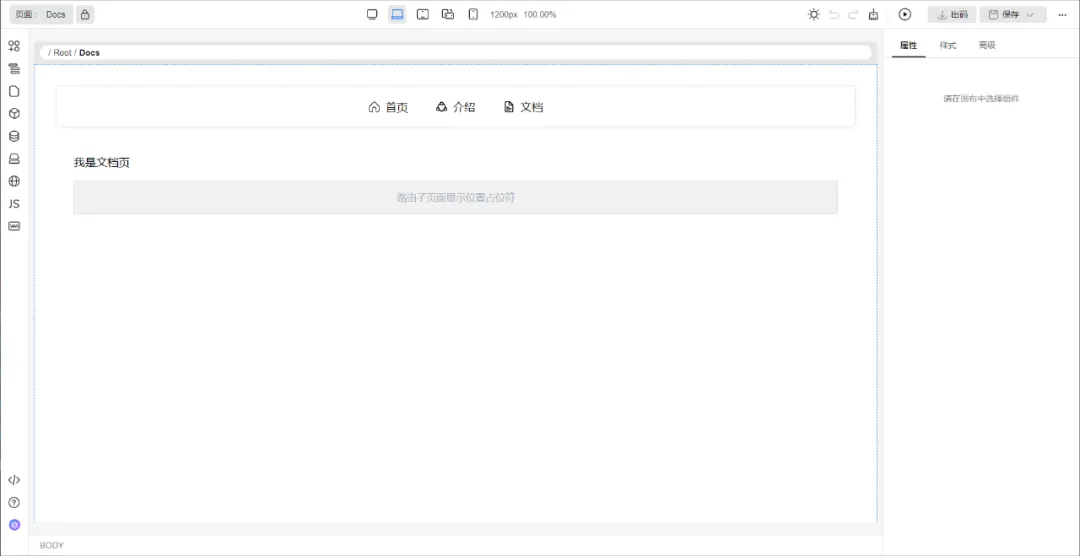
我们回到Root页面,将Root页面中的RouterView显示为Docs页面,即使RouterView内部的内容是只读的,嵌套的RouterView仍然可以继续选择要显示的子页面。效果如下图所示